Volete creare un blog di recensioni di applicazioni mobili utilizzando WordPress? I siti di recensioni di app per dispositivi mobili non solo aiutano gli utenti a trovare le app, ma potete anche guadagnarci sopra iscrivendovi come affiliati alle app a pagamento. In questo articolo vi mostreremo come aggiungere bellissimi badge per le app mobili in WordPress con WP-AppBox.
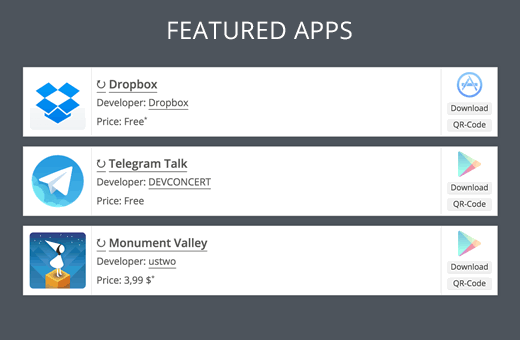
La prima cosa da fare è installare e attivare il plugin WP-AppBox. Dopo l’attivazione, è necessario visitare la pagina Impostazioni ” WP-AppBox per configurare il plugin.
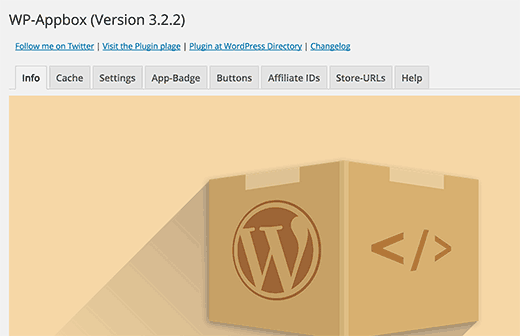
WP-AppBox è un plugin potente con molte opzioni. Inizieremo visitando la scheda Impostazioni. Qui si trovano tutte le impostazioni generali dell’Appbox e dei badge.
Le impostazioni predefinite dovrebbero funzionare per la maggior parte dei siti, ma è possibile rivederle e modificarle se lo si desidera.
Non dimenticate di fare clic sul pulsante Salva modifiche per memorizzare le impostazioni.
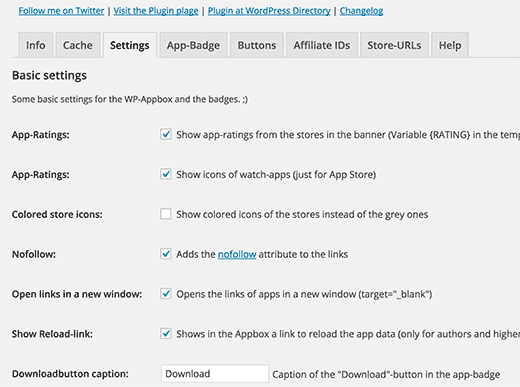
Se si desidera guadagnare come affiliato, è necessario fare clic sulla scheda ID affiliato per inserire l’ID affiliato dell’app store.
Attualmente il plugin supporta Mac App Store e Amazon Partnernet.
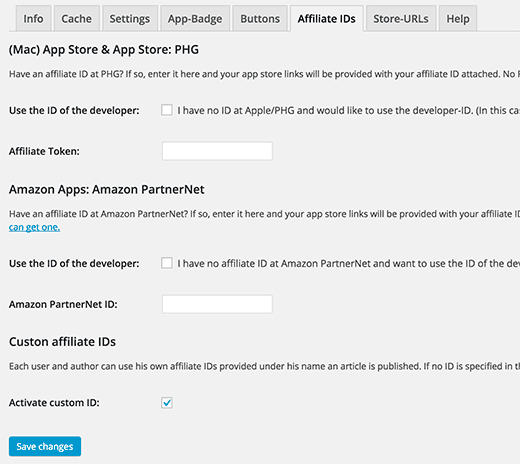
Se si gestisce un blog con più autori e si desidera che gli autori utilizzino i propri ID affiliati, è necessario attivare l’ID personalizzato. L’attivazione dell’ID personalizzato consentirà agli autori di visitare il proprio profilo e di aggiungere i propri ID di affiliazione, se lo desiderano.
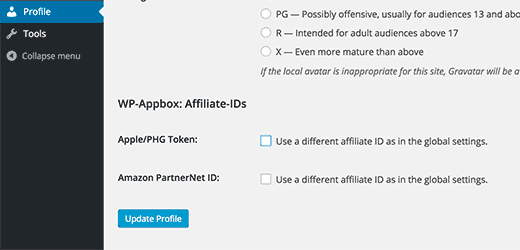
Il passo successivo consiste nello scegliere i negozi che si desidera utilizzare sul proprio sito. È sufficiente fare clic sulla scheda Pulsanti e selezionare Impostazioni personalizzate dal menu a discesa Comportamento dei pulsanti.
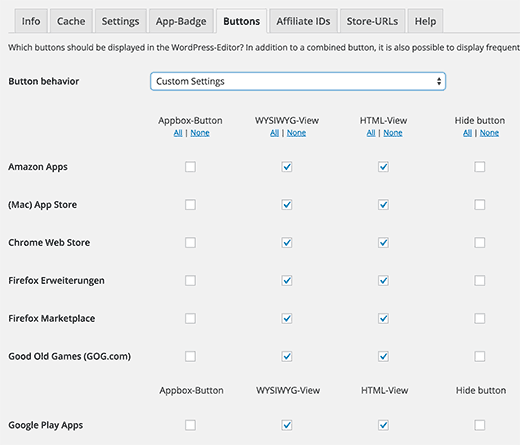
WP-AppBox supporta questi negozi:
- Google Play Apps
- App Store (Mac)
- Applicazioni Amazon
- Windows Store
- WordPress
- Steam
- Chrome Web Store
- Estensioni di Firefox
- Mercato di Firefox
- Vecchi giochi
- Componenti aggiuntivi per Opera
È possibile selezionare i negozi che si desidera siano visibili nell’editor dei post. È anche possibile mostrare un pulsante per ogni negozio o aggiungere questi pulsanti sotto un unico pulsante di WP-Appbox.
Aggiunta di app nei post e nelle pagine di WordPress
WP-Appbox rende super facile l’aggiunta di app nei vostri post e pagine. Basta creare un nuovo post per notare i pulsanti di appbox nell’editor del post.
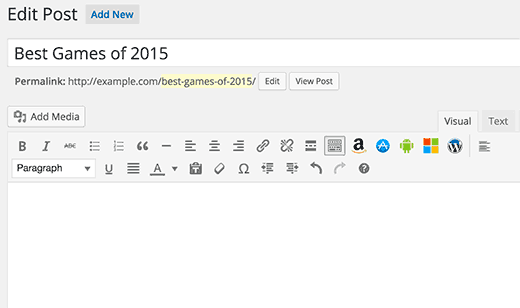
Facendo clic su un pulsante si aggiunge un semplice shortcode al post. Ad esempio, cliccando sul pulsante Play Store si aggiungerà uno shortcode come questo:
[appbox googleplay ]
Ora è necessario visitare l’app store per individuare l’applicazione che si desidera aggiungere. Copiare l’ID dell’app dalla barra degli indirizzi e aggiungerlo allo shortcode in questo modo:
[appbox googleplay com.gameloft.android.ANMP.GloftDMHM]
È possibile aggiungere più badge di app a un post. Una volta terminato, è sufficiente salvare il post e visualizzarlo in anteprima.
Le informazioni sull’applicazione saranno visualizzate in un bellissimo badge con un link per il download.
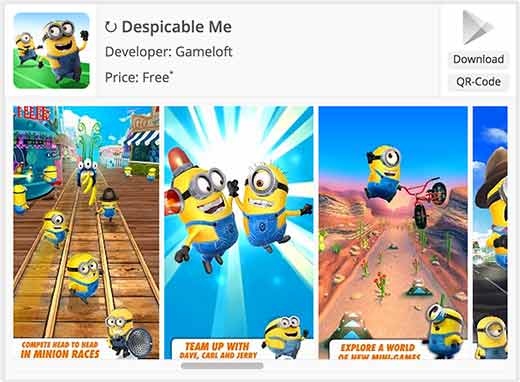
Modifica dello stile e dell’aspetto dei badge delle app
WP-Appbox dispone di diversi stili integrati per i badge delle app. È possibile selezionare i badge delle app facendo clic sulla scheda App-Badge nella pagina delle impostazioni del plugin.
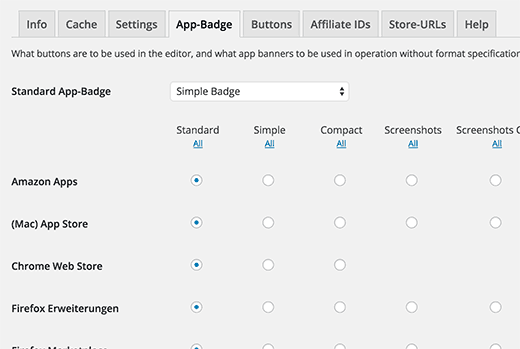
È possibile scegliere stili diversi per i vari negozi o uno stile predefinito per tutti i badge delle app.
In alternativa, è possibile sovrascrivere questa impostazione nel codice breve aggiungendo il formato “compact”, “Screenshots” e “screenshots-only” nel codice breve.
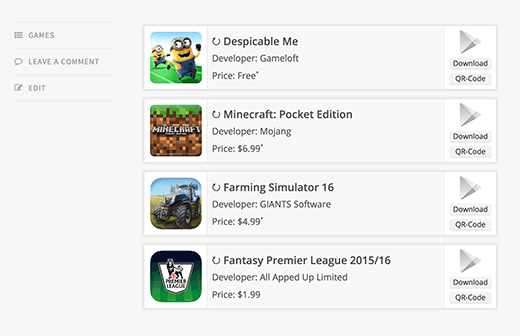
Speriamo che questo articolo vi abbia aiutato ad aggiungere bellissimi badge per app mobili in WordPress. Potreste anche dare un’occhiata alla nostra guida su come aggiungere un sistema di valutazione dei post in WordPress.
Se vi è piaciuto questo articolo, iscrivetevi al nostro canale YouTube per i video tutorial su WordPress. Potete trovarci anche su Twitter e Facebook.





yarenhausa
Thank you for sharing, my question is what of if I want use my app link from my wordpress website.
WPBeginner Support
The plugin would allow you to add the links from your site, if you want to link back to your articles, you would need to check with the plugin for if there are plans to add that as an option.
Admin
Firoz Ahmed
Thanks man for this beautiful tip, i was trying to add App Box in my Posts but unable but right after showing your SS m now able to add App Boxes in my post.
John
Greetings. Please i need a url redirect plugin so when a user us leaving my site a count down will show before they are being redirected to the requested page. thanks
Alex D
Nice article.I was searching for this.I own a tech website so this type of plugin is must have for us.
WPBeginner Support
Glad you found it useful
Admin
komal
its not working in my website.Is is showing
The app was not found in the store. #wpappbox
#wpappbox
Links: → Visit Store → Search Google
Raghu
Great info to keep my site visitors entertained
Thank you.